Обновлено 2024 апреля: перестаньте получать сообщения об ошибках и замедлите работу вашей системы с помощью нашего инструмента оптимизации. Получить сейчас в эту ссылку
- Скачайте и установите инструмент для ремонта здесь.
- Пусть он просканирует ваш компьютер.
- Затем инструмент почини свой компьютер.
Microsoft Teams предоставляет удаленный доступ компаниям с сотрудниками по всему миру, поэтому работа возможна из любой точки мира. Тем не менее, некоторые пользователи сообщают об ошибке при запуске клиента рабочего стола, что не подключается в настройках конечной точки.
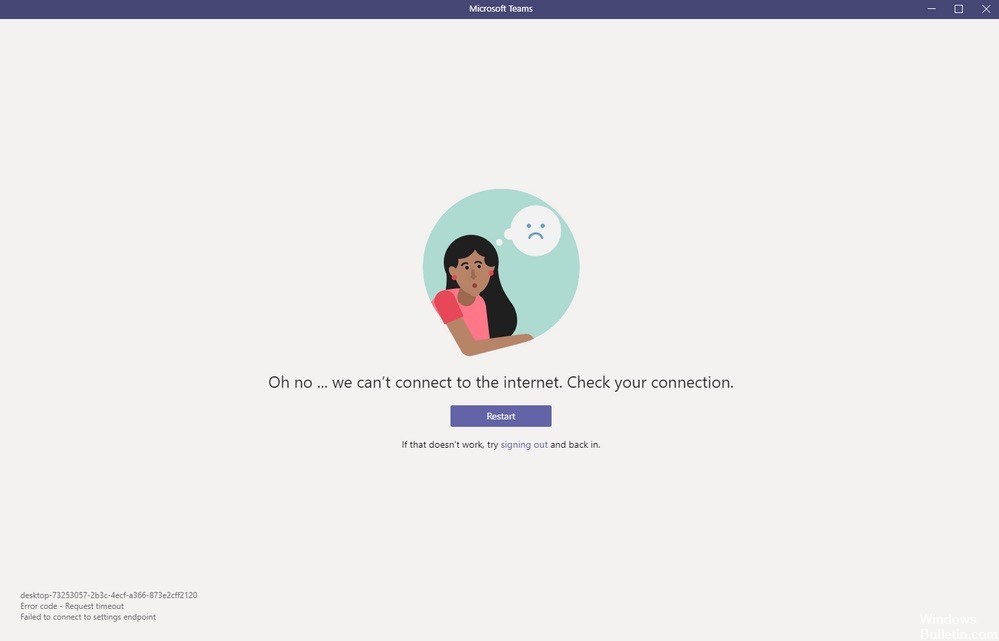
Ошибка таймаута обычно вызывается сторонними программами, которые блокируют соединение с сервером Microsoft Teams. Если эта проблема также затрагивает вас, вам нужен именно этот предмет.
Мы перечислили ряд исправлений, которые помогут вам решить эту проблему команд Microsoft.
Обходной путь
Выйдите из системы и закройте все запущенные экземпляры команд Microsoft.
Перейдите по следующему пути:% userprofile% \ appdata \ Roaming \ Microsoft \ Teams
Создайте файл Json с именем hooks.json
Если вы используете свой любимый редактор для блокнота, добавьте следующую строку во вновь созданный файл:
{"enableProcessIntegrityLevel": false}
Сохраните и закройте файл.
Теперь снова откройте Microsoft Teams и войдите в систему.
Обновление за апрель 2024 года:
Теперь вы можете предотвратить проблемы с ПК с помощью этого инструмента, например, защитить вас от потери файлов и вредоносных программ. Кроме того, это отличный способ оптимизировать ваш компьютер для достижения максимальной производительности. Программа с легкостью исправляет типичные ошибки, которые могут возникнуть в системах Windows - нет необходимости часами искать и устранять неполадки, если у вас под рукой есть идеальное решение:
- Шаг 1: Скачать PC Repair & Optimizer Tool (Windows 10, 8, 7, XP, Vista - Microsoft Gold Certified).
- Шаг 2: Нажмите «Начать сканирование”, Чтобы найти проблемы реестра Windows, которые могут вызывать проблемы с ПК.
- Шаг 3: Нажмите «Починить все», Чтобы исправить все проблемы.
Отключить брандмауэр Windows

- Нажмите Пуск и выберите Настройки.
- Нажмите Обновить и Безопасность.
- Нажмите Безопасность Windows на левой панели.
- Откройте опцию «Брандмауэр и защита сети».
- Нажмите на вашу активную сеть.
- Переключите переключатель, чтобы отключить брандмауэр.
Проверка состояния сервиса для команд Microsoft

Статус службы групп Microsoft отображается на главной странице портала администрирования Office 365. Прежде чем решать проблемы, убедитесь, что служба группы не повреждена.
Кроме того, имейте в виду, что команды Microsoft формируются в дополнение к дополнительным сервисам Office 365. Поэтому, когда вы смотрите на статус службы, не забудьте также проверить статус Exchange, SharePoint и OneDrive для предприятия. Проблемы со статусом службы для этих других служб не означают автоматически, что группы затронуты (например, загрузка адресной книги недоступна в Exchange), но вы должны проверить заметки для затронутых служб, чтобы определить, влияет ли это на команды Microsoft.
Заключение
Сбой запроса на тайм-аут Microsoft Teams Подключение к настройкам конечной точки обычно вызывается антивирусной программой или другим программным обеспечением, которое может блокировать соединение.
Совет эксперта: Этот инструмент восстановления сканирует репозитории и заменяет поврежденные или отсутствующие файлы, если ни один из этих методов не сработал. Это хорошо работает в большинстве случаев, когда проблема связана с повреждением системы. Этот инструмент также оптимизирует вашу систему, чтобы максимизировать производительность. Его можно скачать по Щелчок Здесь

CCNA, веб-разработчик, ПК для устранения неполадок
Я компьютерный энтузиаст и практикующий ИТ-специалист. У меня за плечами многолетний опыт работы в области компьютерного программирования, устранения неисправностей и ремонта оборудования. Я специализируюсь на веб-разработке и дизайне баз данных. У меня также есть сертификат CCNA для проектирования сетей и устранения неполадок.

